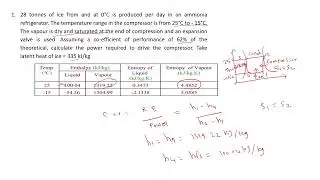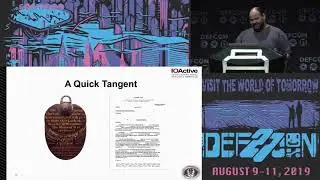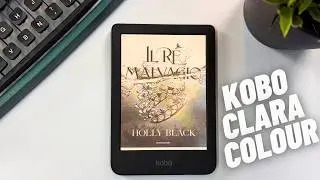SAMSUNG Galaxy GUIDA ODIN 2020 completa e definitiva per aggiornare e sbrandizzare il telefono
SAMSUNG Galaxy GUIDA 2020 completa e definitiva su ODIN per aggiornare e sbrandizzare il telefono
Guida completa: https://www.outofbit.it/samsung-galax...
Seguici sui nostri social:
Telegram: https://t.me/OutOfBitit
Facebook: / hdbit
Instagram: / outofbit_it
Twitter: / outofbitit
SE VOLETE OFFRIRMI UN CAFFE PER SUPPORTARMI
https://www.paypal.me/tonisauffa
Entra nel nostro gruppo Telegram
Samsung Galaxy Italia
@samsungalaxyitalia
https://t.me/samsungalaxyitalia
Tutto ciò di cui hai bisogno è questa guida stampata, il tuo telefono, un PC, cavo USB, il firmware, i driver, lo strumento Frija, lo strumento 7zip e lo strumento Odin.
LINK DOWNLOAD FILE:
FRIJA
https://forum.xda-developers.com/s10-...
ODIN
https://odindownload.com/SamsungOdin/...
SAMMOBILE
https://www.sammobile.com/samsung
DRIVER
https://developer.samsung.com/galaxy/...
7zip
https://www.7-zip.org/download.html
Preparativi
Prima di andare ai passaggi per installare firmware Samsung utilizzando lo strumento Odin, assicurati di seguire tutti i passaggi di preparazione.
0. Utilizza una porta usb 2.0 GRIGIA e non 3.0 BLU
1. Fai un backup
In quasi tutte le nostre esercitazioni, consigliamo agli utenti di eseguire un backup completo del dispositivo prima di procedere. Questo perché il tweaking manuale con il software del telefono può spesso causare la perdita di dati importanti, se eseguiti in modo errato. Quindi, inizia con un backup completo della memoria del telefono.
2. Installare i driver USB Samsung
Per installare il firmware di serie Samsung utilizzando Odin, è necessario innanzitutto stabilire una connessione corretta tra lo smartphone / tablet Samsung Galaxy e il PC. Se hai già installato Samsung Kies sul tuo PC, assicurati che sia completamente chiuso quando usi Odin. Kies spesso tende a disturbare la connessione del telefono con lo strumento Odin e quindi potrebbero influire sul processo intermedio, il che potrebbe anche far sì che il telefono si surriscaldi. Se non hai ancora installato i driver adatti sul PC, puoi facilmente scaricare ildriver USB Samsung standalone e installarli.
3. Carica il tuo dispositivo Samsung
Subito prima di iniziare con il procedimento, assicurati di caricare il tuo dispositivo Samsung Galaxy ad almeno il 60% del livello di carica della batteria. Perché? Sicuramente non vorresti che il dispositivo si spenga al centro del processo di flashing. Alla fine diventerebbe un mattone o in uno stato permanentemente “irrecuperabile”.
4. Scarica Odin Flash Tool
Infine, scarica l’ultima versione dello strumento Odin. Per alcune versioni del sistema operativo Android, potrebbe essere necessario scaricare anche la versione consigliata. Ad esempio, Odin v1.85 per Gingerbread / ICS, Odin v3.09 per JellyBean / KitKat, ecc. Per qualsiasi versione Android più recente come Nougat / Oreo, è possibile scaricare l’ultima versione di Odin v3.12.3.
5. Scarica il firmware Samsung Stock su Frija
Il firmware Odin-flashable è disponibile su Internet tramite varie fonti rinomate. Ne abbiamo elencate alcuni qui. Puoi semplicemente cercare l’indice per il tuo modello di dispositivo e scaricare la ROM / firmware di stock desiderata per la tua regione / operatore.
SamMobile
Updato
Samsung-Firmware
Non scaricare un firmware per dispositivo / variante / gestore diverso. Solo firmware flash compatibile significato esplicitamente per il tuo dispositivo Samsung Galaxy.
6. Avviare il dispositivo Samsung Galaxy nella modalità di download
Come installare firmware Samsung
1 Scarica il firmware Samsung (* .zip) per il dispositivo.
2 Estrarre il file ZIP del firmware scaricato in una posizione facilmente accessibile sul PC.
3 I file del firmware estratto dovrebbero essere nel formato ‘.tar‘ o ‘.tar.md5‘.
4 Estrarre il ZIP Odin (ad esempio Odin3_v3.13.1.zip) in una posizione facilmente accessibile sul PC.
5 Aprire la cartella estratta (ad es. Odin3 v3.13.1) e fare doppio clic sul file ” Odin3.exe “.
6 Collegare il dispositivo Samsung Galaxy al PC mentre è in modalità download.
7 La porta COM dovrebbe accendersi nella finestra di Odin.
8 Fare clic sul pulsante “AP” e selezionare il file del firmware che inizia con AP.
9 Fai lo stesso per “BL”, “CP” e “CSC”.
10 Si noti che il normale file CSC cancellerà completamente il dispositivo. Per preservare i dati, seleziona semplicemente il file “HOME_CSC”.
11 Assicurati che ‘Auto Reboot’ e ‘F.Reset Time’ siano selezionati nella scheda ‘Opzioni’. Lascia tutto il resto così com’è.
12 Quando tutto è pronto, fai clic sul pulsante “Start” per installare il firmware di Samsung sul tuo dispositivo Galaxy.
13 Il processo di flashing richiederà alcuni minuti per essere completato.
Al termine, vedrai il messaggio ‘PASS!’ e il dispositivo si riavvierà automaticamente.